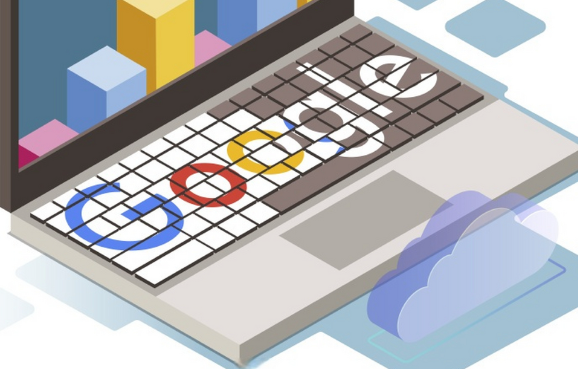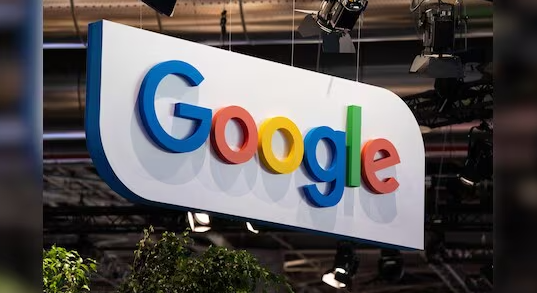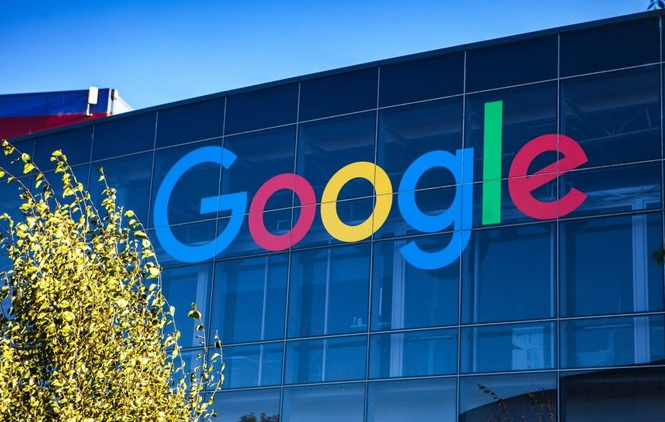谷歌浏览器插件权限安全设置操作步骤
时间:2025-06-04
来源:谷歌浏览器官网

1. 进入扩展程序管理页面:打开谷歌浏览器,点击右上角的三个点图标,在弹出的菜单中选择“更多工具”,然后点击“扩展程序”。或者直接在地址栏输入chrome://extensions/并回车,进入扩展程序管理页面。
2. 查看已安装的插件:在扩展程序管理页面中,可以看到所有已安装的插件列表。每个插件旁边会显示其名称、版本、描述等信息。
3. 调整单个插件权限:找到需要设置权限的插件,点击该插件右侧的“详细信息”按钮(可能是一个箭头或省略号图标)。在插件的详细信息页面中,可以看到“权限”部分,这里列出了该插件所请求的各种权限,如访问网页内容、读取和更改浏览器下载记录等。根据自己的需求,取消勾选不必要的权限选项,只保留插件正常运行所必需的权限。
4. 设置特定网站权限:有些插件可能需要在特定网站上运行并获取相应权限。在插件的详细信息页面中,找到“站点访问权限”部分,这里会列出该插件可以访问的所有网站及其权限状态。可以通过开关来启用或禁用特定网站的权限,防止插件在不需要的网站上也获取权限,从而保护隐私和安全。
5. 检查插件更新:定期检查插件是否有可用的更新。在扩展程序管理页面中,若插件有更新,会显示“更新”按钮,点击该按钮进行更新操作,以确保插件的安全性和功能性得到提升,同时也可能修复一些与权限相关的漏洞或问题。